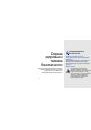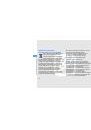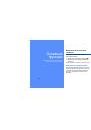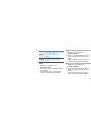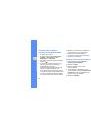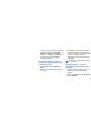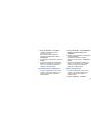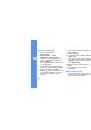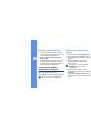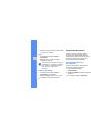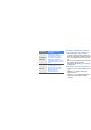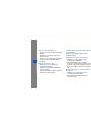Оглавление инструкции
- Страница 1 из 121
S8000 Руководство пользователя - Страница 2 из 121
О данном руководстве Данное руководство пользователя предназначено для ознакомления с функциями и возможностями телефона. Чтобы сразу приступить к использованию телефона, смотрите разделы «Знакомство с телефоном», «Подготовка телефона к работе» и «Основные функции». Обозначения Перед началом работы - Страница 3 из 121
См. — смотрите страницу с дополнительной информацией, например: X стр.12 (означает «смотрите страницу 12»). X [ Следующий шаг — последовательность операций, которую надо воспроизвести для выполнения определенного действия; например: В режиме ожидания выберите Сообщения → Создать сообщение (это - Страница 4 из 121
О данном руководстве • Wi-Fi®, сертифицированный логотип Wi-Fi и логотип Wi-Fi являются зарегистрированными товарными знаками Wi-Fi Alliance. • DivX® – зарегистрированная торговая марка компании DivX, Inc., которая используется в соответствии с лицензией. ВИДЕО В ФОРМАТЕ DIVX DivX® – это цифровой - Страница 5 из 121
Содержание Охрана здоровья и техника безопасности ........................................... 2 Предупреждения о безопасности ........... 2 Меры предосторожности ......................... 5 Важная информация по использованию устройства ................................................ 8 Знакомство с - Страница 6 из 121
Другие функции .....................................53 Включение и выключение телефона .... 26 Использование сенсорного экрана ....... 27 Доступ к пунктам меню .......................... 28 Переключение приложений ................... 29 Доступ к приложениям с помощью клавиши Gate - Страница 7 из 121
Установка и просмотр мирового времени .................................................. 95 Установка и использование сигналов .. 96 Использование калькулятора ............... 97 Конвертирование валют и единиц измерения ............................................... 97 Установка таймера обратного - Страница 8 из 121
Охрана здоровья и техника безопасности Для обеспечения наилучшей работы телефона, а также во избежание опасных ситуаций или нарушения закона, ознакомьтесь со следующими мерами предосторожности. 2 Предупреждения о безопасности Храните телефон в местах, недоступных для детей и домашних животных Во - Страница 9 из 121
Правильная установка мобильного телефона и аксессуаров в автомобиле Аккуратное использование и утилизация аккумуляторов и зарядных устройств • Используйте только рекомендованные компанией Samsung аккумуляторы и зарядные устройства, предназначенные для вашего телефона. Несовместимые аккумуляторы и - Страница 10 из 121
Охрана здоровья и техника безопасности Меры предосторожности при использовании кардиостимуляторов Выключайте телефон в потенциально взрывоопасной среде Во избежание радиопомех сохраняйте дистанцию не менее 15 см между мобильными телефонами и кардиостимуляторами, как рекомендуют производители и - Страница 11 из 121
Снижение риска повреждений и преждевременного износа Не используйте телефон, если его дисплей поврежден или разбит Разбитое стекло или акрил могут вызвать травмы рук и лица. Обратитесь в сервисный центр Samsung для замены дисплея. Если повреждения телефона возникли в результате его неправильной - Страница 12 из 121
Используйте только аксессуары, рекомендованные компанией Samsung требованию персонала выключайте телефон или переключайте его в автономный режим. Использование несовместимых аксессуаров может стать причиной повреждения телефона или привести к травме. Берегите аккумуляторы и зарядные устройства от - Страница 13 из 121
Обращайтесь с телефоном аккуратно и осторожно 7 Охрана здоровья и техника безопасности • Запрещается самостоятельно разбирать телефон из-за риска поражения электрическим током. • Избегайте попадания влаги на телефон. Проникнув внутрь устройства, она может привести к его серьезным повреждениям; при - Страница 14 из 121
Не используйте телефон вблизи других электронных приборов Охрана здоровья и техника безопасности Телефон излучает радиочастотные сигналы, которые могут создавать помехи в работе электронных устройств, не защищенных от воздействия радиочастотного излучения, таких как кардиостимуляторы, слуховые - Страница 15 из 121
Аккуратно обращайтесь с SIM-картой и картами памяти • Не извлекайте карту при передаче и получении данных, так как это может привести к потере данных и/или повреждению карты или телефона. • Предохраняйте карту от сильных ударов, статического электричества и электрических помех от других устройств. - Страница 16 из 121
Охрана здоровья и техника безопасности Информация о сертификации удельного коэффициента поглощения (SAR) Благодаря автоматическому снижению уровня излучения телефона снижается воздействие радиочастотной энергии. Телефон изготовлен с учетом предельно допустимых уровней облучения радиочастотной (РЧ) - Страница 17 из 121
Правильная утилизация изделия (использованное электрическое и электронное оборудование) Наличие данного значка показывает, что изделие и его электронные аксессуары (например зарядное устройство, гарнитура, кабель USB) по окончании их срока службы нельзя утилизировать вместе с бытовыми отходами. Во - Страница 18 из 121
Правильная утилизация аккумуляторов для этого продукта (для стран ЕС и других европейских стран, использующих отдельные системы возврата аккумуляторов). Охрана здоровья и техника безопасности Такая маркировка на аккумуляторе, руководстве или упаковке указывает на то, что аккумуляторы, используемые - Страница 19 из 121
СОДЕРЖИМОЕ И СЛУЖБЫ ТРЕТЬИХ ЛИЦ ПОСТАВЛЯЮТСЯ НА УСЛОВИИ «КАК ЕСТЬ». КОМПАНИЯ SAMSUNG НЕ ДАЕТ НИКАКИХ ГАРАНТИЙ, ЯВНЫХ ИЛИ ПОДРАЗУМЕВАЕМЫХ, НА ИСПОЛЬЗОВАНИЕ ТАКОГО СОДЕРЖИМОГО ИЛИ СЛУЖБ С ЛЮБОЙ ЦЕЛЬЮ. КОМПАНИЯ SAMSUNG В ЯВНОЙ ФОРМЕ ОТКАЗЫВАЕТСЯ ОТ ЛЮБЫХ ПОДРАЗУМЕВАЕМЫХ ГАРАНТИЙ, ВКЛЮЧАЯ (НО НЕ - Страница 20 из 121
Охрана здоровья и техника безопасности СОДЕРЖАЩЕЙСЯ В ЛЮБОМ СОДЕРЖИМОМ ИЛИ СЛУЖБЕ, ИЛИ В РЕЗУЛЬТАТЕ ИСПОЛЬЗОВАНИЯ ПОСЛЕДНИХ ВАМИ ИЛИ ТРЕТЬИМИ ЛИЦАМИ, ДАЖЕ В ТОМ СЛУЧАЕ, ЕСЛИ ВЫ ИЛИ ОНИ БЫЛИ ПРОИНФОРМИРОВАНЫ О ВОЗМОЖНОСТИ ВОЗНИКНОВЕНИЯ ТАКОГО УЩЕРБА. Услуги третьих лиц могут быть прекращены или - Страница 21 из 121
Знакомство с телефоном В этом разделе описан внешний вид телефона, его клавиши и значки. Комплектация В комплект поставки входят следующие компоненты: • • • • Мобильный телефон Аккумулятор Зарядное устройство Руководство пользователя Комплект поставки телефона может отличаться от указанного и - Страница 22 из 121
Внешний вид телефона На передней панели телефона находятся следующие клавиши и функциональные элементы: Знакомство с телефоном Динамик Клавиша громкости Фронтальная камера для видеовызовов На задней панели телефона находятся следующие клавиши и функциональные элементы: Интерфейсный разъем Объектив - Страница 23 из 121
Клавиши Клавиша Назначение Вызов и ответ на вызов; в режиме ожидания — просмотр последних исходящих, пропущенных и входящих вызовов Меню Доступ к режиму меню; просмотр списка активных приложений (нажмите и удерживайте) Включение, выключение телефона и выход из меню Включение и выключение телефона - Страница 24 из 121
Значки Ниже описаны значки, которые отображаются на дисплее телефона. Значок Описание Выполняется просмотр веб-страниц Установлено соединение с защищенной веб-страницей Знакомство с телефоном Уровень сигнала Роуминг (за пределами зоны обслуживания домашней сети) Установлено соединение с сетью GPRS - Страница 25 из 121
Значок Описание Новое MMS-сообщение Новое сообщение электронной почты Знакомство с телефоном Новое сообщение голосовой почты Включен обычный режим Включен режим «Без звука» Уровень заряда аккумулятора Текущее время 19 - Страница 26 из 121
Подготовка телефона к работе Перед началом использования телефон необходимо собрать и настроить. 20 Установка SIM- или USIM-карты и аккумулятора При заключении договора об оказании услуг мобильной связи вы получаете SIM-карту, содержащую PIN-код и сведения о дополнительных услугах. Чтобы - Страница 27 из 121
Чтобы установить SIM- или USIM-карту и аккумулятор, выполните следующие действия. 2. Вставьте SIM- или USIM-карту. 1. Снимите крышку аккумулятора. 21 Подготовка телефона к работе Если телефон включен, нажмите и удерживайте клавишу [ ], чтобы выключить его. • При установке SIM-карта должна быть - Страница 28 из 121
3. Установите аккумулятор. Зарядка аккумулятора Перед первым использованием телефона необходимо зарядить аккумулятор. Подготовка телефона к работе 1. Откройте крышку интерфейсного разъема, расположенного в верхней части телефона. 4. Установите крышку аккумулятора на место. 2. Подключите зарядное - Страница 29 из 121
3. Подключите зарядное устройство к сети переменного тока. 4. Когда аккумулятор полностью зарядится (значок перестанет двигаться), отключите зарядное устройство от сети. Индикатор разрядки аккумулятора Когда уровень заряда аккумулятора на исходе, раздается звуковой сигнал и появляется сообщение о - Страница 30 из 121
Установка карты памяти (дополнительно) 2. Разблокируйте крышку разъема карты памяти. Подготовка телефона к работе Для хранения большого количества мультимедийных файлов установите в телефон карту памяти. Телефон поддерживает карты памяти microSDTM и microSDHCTM объемом до 16 Гб(в зависимости от - Страница 31 из 121
4. Закройте крышку разъема карты памяти. 6. Установите крышку отсека аккумулятора на место. Прикрепление наручного ремешка (дополнительно) 5. Заблокируйте крышку разъема карты памяти. 1. Снимите крышку отсека аккумулятора. 2. Проденьте ремешок в отверстие для ремня и зацепите за небольшой выступ. - Страница 32 из 121
Основные функции Сведения об использовании основных функций мобильного телефона. Включение и выключение телефона Чтобы включить телефон, выполните следующие действия. 1. Нажмите и удерживайте клавишу [ ]. 2. Введите PIN-код и выберите Да (если требуется). Чтобы выключить телефон, повторите шаг 1. - Страница 33 из 121
Для переключения в автономный режим выберите в режиме меню Настройки → Профили → Автономный. • Прикосновение к значку позволяет открыть меню или запустить приложение. Следуйте всем инструкциям и указаниям персонала в тех местах, где запрещено использование беспроводных устройств. Основные функции - Страница 34 из 121
• Горизонтальная прокрутка осуществляется перемещением пальца влево или вправо. 4. Для перемещения на один уровень вверх выберите ; для возврата в режим ]. ожидания нажмите клавишу [ Упорядочивание приложений в режиме меню Основные функции Наличие этой функции зависит от программного обеспечения - Страница 35 из 121
4. Выберите значок приложения и переместите его в необходимое расположение. Значок приложения можно переместить на другой экран режима меню. 5. Выберите Сохранить. Использование датчика движения Ваш телефон оснащен датчиком движения, изменяющим ориентацию экрана (на альбомную или книжную). - Страница 36 из 121
Чтобы закрыть приложение, работающее в фоновом режиме, выполните следующие действия. 1. Нажмите и удерживайте клавишу меню, чтобы открыть список приложений. 2. Перейдите к приложению и выберите . Основные функции Доступ к приложениям с помощью клавиши Gate Чтобы обратиться к развлекательным - Страница 37 из 121
• Чтобы закрыть приложение, быстро встряхните телефон более трех раз. • Чтобы запустить приложение, встряхните телефон, сделав движение кистью влево или вправо, а затем быстро верните его в исходное положение. Основные функции • Чтобы приостановить или возобновить воспроизведение либо сделать - Страница 38 из 121
• Чтобы запустить приложение, поверните телефон, сделав вращательное движение кистью влево или вправо, а затем быстро верните его в исходное положение. 3. Когда появится экран развлекательных приложений, встряхните телефон в направлении соответствующей функции. (влево или вправо). 4. Чтобы закрыть - Страница 39 из 121
• Функции управления движением разработаны таким образом, что их могут использовать как правши, так и левши. • При одновременной работе нескольких приложений использование функций управления движением невозможно. 1. В режиме меню выберите Настройки → Датчик движения → Motion gate. 2. Выберите - Страница 40 из 121
Добавление виджетов на экран режима ожидания Расположение виджетов на рабочих столах 1. Откройте панель виджетов. Часто используемые виджеты можно располагать на различных рабочих столах. 2. Перетащите виджет с панели виджетов на экран режима ожидания. Виджет можно разместить в любом месте экрана. - Страница 41 из 121
Доступ к справке В этом разделе содержатся сведения о том, как пользоваться справочной системой телефона. 1. Откройте панель виджетов. 3. Поверните телефон против часовой стрелки, чтобы установить альбомный режим отображения. 4. Выберите раздел справки, посвященный интересующему вас приложению или - Страница 42 из 121
2. Выберите Вибрация и настройте интенсивность вибрации. Включение и выключение режима «Без звука» Основные функции Для включения и выключения звуков телефона в режиме ожидания выберите Клавиатура, а затем коснитесь значка и удерживайте его. Калибровка экрана Чтобы телефон лучше распознавал - Страница 43 из 121
1. В режиме меню выберите Настройки → Датчик движения → Мобильный этикет → Включено. 2. Выберите Сохранить. Выбор обоев (режим ожидания) 2. В режиме меню выберите Настройки → Дисплей и подсветка → Обои. 3. Прокрутите область просмотра вправо или влево для выбора изображения. 4. Выберите Задать. - Страница 44 из 121
Основные функции Разблокируйте сенсорный экран с помощью функции интеллектуальной разблокировки 5. Выберите символ для функции интеллектуальной разблокировки. Начертив определенный символ на заблокированном сенсорном экране, можно просто снять блокировку, разблокировать экран и затем осуществить - Страница 45 из 121
2. Чтобы набрать номер, выберите → Голосовой вызов или нажмите клавишу [ ]. Чтобы выполнить видеовызов, выберите → Видеовызов. Регулировка громкости 3. Для завершения вызова нажмите клавишу [ ]. Использование функции громкой связи Ответ на вызов 1. Чтобы включить динамик во время вызова, выберите - Страница 46 из 121
3. Во время вызова положите телефон на стол или другую плоскую поверхность. В условиях сильного шума при использовании громкоговорителя слышимость может ухудшаться. Для улучшения слышимости абонента используйте обычный режим разговора. Основные функции Использование гарнитуры При подключении - Страница 47 из 121
4. Перейдите в поле ввода текста. 5. Введите текст сообщения и выберите Готово. X Ввод текста Для отправки SMS-сообщения перейдите к шагу 7. Для отправки сообщения с вложенными мультимедийными файлами перейдите к шагу 6. 3. Введите адрес электронной почты и выберите Готово. 4. Выберите Добавить - Страница 48 из 121
Выбор метода ввода текста При открытии поля ввода текста появляется виртуальная клавиатура. Выберите раскрывающееся меню Клавиатура и укажите способ ввода текста: Основные функции • • • • Клавиатура Рукописный ввод Рукописный ввод1 Рукописный ввод2 Широкую клавиатуру можно использовать для ввода - Страница 49 из 121
Режим Цифры Назначение Чтобы ввести цифру, коснитесь Чтобы ввести цифру, коснитесь соответствующей виртуальной клавиши. Чтобы ввести символ, коснитесь Символы соответствующей виртуальной 1. Выберите способ ввода текста Рукописный ввод 2. Рукописный текст можно вводить в любом месте экрана. Чтобы - Страница 50 из 121
Просмотр текстовых или мультимедийных сообщений 1. В режиме ожидания выберите Сообщения → Входящие. 2. Выберите SMS- или MMS-сообщение. Добавление и поиск контактов В этом разделе содержатся основные сведения об использовании телефонной книги. Добавление контакта Основные функции Просмотр сообщений - Страница 51 из 121
2. Коснитесь поля поиска, введите первую букву имени, которое требуется найти, и выберите Готово. Чтобы выбрать первую букву имени, можно также использовать клавиши прокрутки . 3. Выберите имя контакта в списке поиска. Основные функции камеры В этом разделе приводятся основные сведения о съемке и - Страница 52 из 121
Просмотр фотографий Просматривать фотографии можно одним из следующих способов. Основные функции • В режиме меню выберите Мои файлы → Картинки → Мои фотографии → файл с фотографией. • В режиме меню выберите Медиа галерея → файл с фотографией. С помощью приложения Медиа галерея можно оценивать файлы - Страница 53 из 121
• Чтобы изменить режим записи, выберите . • Чтобы включить или выключить вспышку, выберите . • Чтобы изменить значение экспозиции, выберите . 6. Чтобы остановить запись, выберите или нажмите клавишу камеры. Видеозапись будет сохранена автоматически. Чтобы просмотреть видео после съемки выберите - Страница 54 из 121
Прослушивание FM-радио 1. Подключите прилагаемую гарнитуру к телефону. 2. В режиме меню выберите FM-радио. Основные функции 3. Чтобы выполнить автоматическую настройку, выберите Да. После этого начнется автоматический поиск и сохранение доступных радиостанций. При первом включении FM-радио появится - Страница 55 из 121
1. В режиме меню выберите Музыка. 2. Выберите музыкальную категорию → музыкальный файл. 3. Управляйте воспроизведением с помощью следующих значков. Значок Назначение Приостановка воспроизведения Значок Назначение Приостановка или возобновление воспроизведения Переход к предыдущему файлу; переход - Страница 56 из 121
Доступ в Интернет В этом разделе описаны функции доступа в Интернет и процедура сохранения закладок для избранных веб-страниц. Основные функции • Подключение к Интернету и загрузка данных оплачиваются дополнительно. • У некоторых поставщиков услуг элементы меню браузера могут называться по-другому. - Страница 57 из 121
Создание закладок для избранных веб-страниц Подключение поисковой программы 1. В режиме меню выберите Интернет → Закладки. 1. В режиме меню выберите Google → Поиск. 2. Выберите Добавить. 2. Введите ключевое слово в строке поиска. 3. Введите заголовок страницы и URL-адрес. Использование служб Google - Страница 58 из 121
Для поиска на карте выполните следующие действия. 1. В режиме меню выберите Google → Карты. 2. Прокрутите карту. Основные функции 3. Увеличивайте или уменьшайте масштаб нужного местоположения. Чтобы найти местоположение определенного объекта, выполните следующие действия. 1. В режиме меню выберите - Страница 59 из 121
Другие функции В данном разделе описаны дополнительные возможности и функции мобильного телефона. Использование дополнительных функций вызова В данном разделе описаны дополнительные возможности вызовов. Просмотр и выполнение пропущенных вызовов Пропущенные вызовы отображаются на дисплее телефона. - Страница 60 из 121
Выполнение одного из последних исходящих вызовов 1. В режиме ожидания нажмите клавишу [ для отображения списка последних исходящих вызовов. Другие функции 2. Выберите нужный номер, а затем выберите или нажмите клавишу [ для набора номера. Удержание вызова и снятие с удержания Чтобы поставить вызов - Страница 61 из 121
Ответ на второй вызов Можно ответить на второй входящий вызов, если данная функция поддерживается в сети. 2. Выберите Перекл., чтобы переключиться на другой вызов. Конференц-связь 1. Выполните вызов первого участника конференц-связи. 2. После соединения с первым участником вызовите второго. Первый - Страница 62 из 121
Набор номера из телефонной книги Вы можете выполнять вызовы непосредственно из телефонной книги, используя хранящиеся в ней контакты. X стр. 44 1. В режиме ожидания выберите Контакты. Дополнительные функции 2. Выберите требуемый контакт. 3. Выберите . рядом с нужным номером → Отклонение вызова - Страница 63 из 121
Использование дополнительных функций телефонной книги Создание визитки 1. В режиме ожидания выберите Контакты → Опции → Моя визитка. 2. Введите свои личные данные. 3. Выберите Сохранить. 1. В режиме ожидания выберите Контакты. 2. Откройте раскрывающееся меню Контакты и выберите Избранное. 3. - Страница 64 из 121
Создание группы контактов Привязка фотографий к контактам Создав группы контактов, можно присваивать им имена, назначать собственные мелодии звонков, фотографии и типы вибросигнала, а также отправлять сообщения и электронные письма всем членам группы. Сначала необходимо создать группу. В этом - Страница 65 из 121
6. Выберите , чтобы добавить еще фотоконтакты (выполните действия, начиная с шага 2). Выполнение вызовов или отправка сообщений с использованием фотографий В этом разделе описывается создание шаблонов и их использование для создания сообщений и папок сообщений. 2. Выберите фото с помощью прокрутки - Страница 66 из 121
Создание шаблона MMS-сообщения 1. В режиме ожидания выберите Сообщения → Шаблоны → Шаблоны MMS. 2. Выберите Создать, чтобы открыть окно нового шаблона. Создание сообщения на основе шаблона MMS 1. В режиме ожидания выберите Сообщения → Шаблоны → Шаблоны MMS. 2. Выберите нужный шаблон. Дополнительные - Страница 67 из 121
Использование дополнительных функций камеры 4. Установите необходимые настройки. В данном разделе содержится описание фотосъемки в разных режимах и настроек камеры. Съемка серии фотографий 1. В режиме ожидания нажмите и удерживайте клавишу «Камера», чтобы включить камеру. 2. Поверните телефон - Страница 68 из 121
Съемка панорамных фотографий 1. В режиме ожидания нажмите и удерживайте клавишу «Камера», чтобы включить камеру. Дополнительные функции 2. Поверните телефон против часовой стрелки, чтобы установить альбомный режим отображения. 3. Выберите → Панорама. 4. Выберите направление. 5. Установите - Страница 69 из 121
Съемка коллажей 1. В режиме ожидания нажмите и удерживайте клавишу «Камера», чтобы включить камеру. 3. Выберите → Коллаж. 4. Выберите макет колажа и нажмите кнопку Камера. 5. Установите необходимые настройки. 6. Нажимайте клавишу камеры для съемки фотографий в каждой области. 1. В режиме ожидания - Страница 70 из 121
Видеозапись в замедленном режиме Использование настроек камеры 1. В режиме ожидания нажмите и удерживайте клавишу «Камера», чтобы включить камеру. Перед сохранением фотографии выберите для доступа к следующим функциям. Функция Назначение Установка периода задержки перед съемкой Дополнительные - Страница 71 из 121
Функция Режим фокуса Назначение Смена режима фокусировки камеры Устранение размытости, Стабилизация вызванной сотрясением или изображения движением камеры Перед сохранением видеозаписи выберите для доступа к следующим функциям. Функция Таймер Назначение Установка периода задержки перед съемкой - Страница 72 из 121
Настройка камеры Параметр Перед сохранением фотографии выберите → для доступа к следующим функциям. Сетка Параметр Сетка Назначение Показ рекомендаций Дополнительные функции Обзор Настройка перехода камеры к экрану просмотра созданных фотографий Подключение GPS Настройка записи камерой данных GPS - Страница 73 из 121
Копирование музыкальных файлов с помощью приложения Samsung PC Studio Копирование музыкальных файлов на карту памяти 1. В режиме меню выберите Настройки → Телефон → Подключение к ПК → Samsung PC studio или Съемный диск → Сохранить. 2. В режиме меню выберите Настройки → Телефон → Подключение к ПК → - Страница 74 из 121
Синхронизация телефона с проигрывателем Windows Media 6. Введите или измените имя телефона во всплывающем окне (если требуется). 1. Вставьте карту памяти. 7. Выберите музыкальные файлы и перетащите их в список синхронизации. 2. В режиме меню выберите Настройки → Телефон → Подключение к ПК → - Страница 75 из 121
6. Выберите созданный список воспроизведения. 7. Выберите Добавить → Файлы. 8. Выберите файлы, которые необходимо добавить в список, и выберите Добавить. 1. Во время воспроизведения поверните телефон против часовой стрелки, чтобы установить альбомный режим отображения. 2. Перейдите к нужному - Страница 76 из 121
Функция Музыкальное меню Назначение Выбор категорий музыки для отображения на экране музыкальной библиотеки Режим диктофона предназначен только для записи голоса. Качество записи в этом режиме значительно ниже, чем при цифровой записи. Дополнительные функции 4. Выберите Сохранить. Автоматическое - Страница 77 из 121
Поиск сведений о музыке В данном разделе описан способ доступа к музыке в Интернете и получения сведений о композициях, прослушиваемых с помощью телефона. 1. В режиме меню выберите Найти музыку. Дополнительные функции 2. Выберите Найти музыку, чтобы подключиться к серверу. 3. После успешной - Страница 78 из 121
Использование инструментов и приложений В данном разделе описаны инструменты и дополнительные приложения мобильного телефона. Использование беспроводного соединения Bluetooth В данном разделе описаны возможности подключения телефона к другим беспроводным устройствам для обмена данными, а также - Страница 79 из 121
3. Чтобы другие устройства могли обнаружить телефон, выберите пункт Настройки → Видимость телефона → Включено → тип видимости → Сохранить → Сохранить. Если вы выбрали параметр Другое, установите длительность периода видимости телефона. 1. В режиме меню выберите Bluetooth → Поиск. 2. Выберите значок - Страница 80 из 121
Получение данных с помощью интерфейса беспроводной связи Bluetooth 1. Введите PIN-код для беспроводного устройства Bluetooth и выберите ОК (при необходимости). Использование инструментов и приложений 2. Выберите Да, чтобы разрешить прием данных с устройства (при необходимости). Режим удаленного - Страница 81 из 121
Активация и подключение к беспроводной локальной сети (WLAN) В этом разделе описывается, как выполнить активацию и подключение к сети WLAN. Включение WLAN 1. В режиме меню выберите Wi-Fi. 2. Выберите кружок в центре, чтобы включить адаптер WLAN. Поиск сети WLAN и подключение к ней 1. В режиме меню - Страница 82 из 121
3. Выберите Интернет или Сообщества в режиме меню либо виджет - в режиме ожидания. Будет установлено подключение телефона к сети с использованием профиля WLAN. Использование инструментов и приложений Чтобы использовать другой способ подключения к Интернету, установите требуемый способ в качестве - Страница 83 из 121
Обмен медиафайлами с другими устройствами Наличие этой функции зависит от программного обеспечения телефона. 1. В режиме ожидания выберите Медиасеть. 2. Выберите круг в центре, чтобы включить функцию Подключен к домашней сети, и выполните поиск устройства, содержащего медиафайлы. 3. Выберите - Страница 84 из 121
1. В режиме ожидания выберите Сообщения → SOS сообщения → Параметры отправки. 2. Выберите Включено, чтобы включить функцию отправки экстренного сообщения. Использование инструментов и приложений 3. Выберите поле получателей, чтобы открыть список получателей. 4. Выберите контактов. , чтобы открыть - Страница 85 из 121
Благодаря этой функции можно обнаружить и вернуть утерянный телефон. Чтобы включить функцию оповещения о смене SIM-карты, выполните следующие действия. 1. В режиме меню выберите Настройки → Безопасность → Оповещение о смене SIM. 3. Выберите Включено, чтобы включить функцию мобильного слежения. 4. - Страница 86 из 121
Файлы могут выводиться неправильно из-за различия видеосистем или качества телевизора. Стереогарнитура Bluetooth и функции масштабирования изображения не работают при подключении к телевизору. Использование инструментов и приложений Ложные вызовы Чтобы была причина покинуть совещание или прервать - Страница 87 из 121
Чтобы изменить интервал между ложными вызовами, выберите в режиме меню Настройки → Приложения → Вызовы → Ложный вызов → Таймер ложного вызова → параметр → Сохранить. Воспроизведение голосового напоминания Запись и воспроизведение голосовых напоминаний 3. Для управления воспроизведением используются - Страница 88 из 121
Редактирование изображений Далее приведены сведения о редактировании изображений и применении визуальных эффектов. Использование инструментов и приложений Применение эффектов к изображениям 1. В режиме меню выберите Мои файлы → Картинки → Мои фотографии → файл с фотографией. 2. Выберите . 3. - Страница 89 из 121
2. Выберите Изменить → Настроить → параметр изображения (яркость, контрастность, цвет). Для автоматического изменения параметров изображения выберите Автоуровень. 2. Выберите Изменить → Трансформация → Изменить размер, Повернуть или Отобразить. 4. Сохраните измененное изображение в файле с новым - Страница 90 из 121
Использование инструментов и приложений 3. Очертите прямоугольником область, которую нужно обрезать, и выберите Обрезать → Готово. 4. Переместите или измените размер визуального элемента или текста и выберите Готово. 4. Сохраните измененное изображение в файле с новым именем. См. описание шагов 5–7 - Страница 91 из 121
4. Сохраните измененное изображение в файле с новым именем. См. описание шагов 5–7 в разделе «Применение эффектов к изображениям». Печать изображений Чтобы распечатать изображение с помощью подключения USB, выполните следующие действия. 1. Подключите устройство к совместимому принтеру, используя - Страница 92 из 121
Вырезание фрагмента 1. В режиме меню выберите Видеоредактор. 2. Выберите Файлы → Импорт изображения или Импорт видео. Использование инструментов и приложений 3. Выберите категорию изображения или видео → изображение или видеоклип и выберите Добавить. Для изображения: выберите длительность показа - Страница 93 из 121
2. Выберите Изменить → Вставить → Текст. 2. Выберите Изменить → Разделить. 3. Чтобы воспроизвести видео, выберите Чтобы разделить запись на два фрагмента, выберите Мест. раз → Разделить. . 5. Сохраните измененное видео в файле с новым именем. См. описание шагов 9–11 в разделе «Вырезание фрагмента». - Страница 94 из 121
Добавление звуковой дорожки 1. Откройте изображения и видео, которые нужно изменить. См. описание шагов 1–4 в разделе «Вырезание фрагмента». 2. Выберите Дополнительная дорожка → Импорт звука. Использование инструментов и приложений 3. Выберите Звуки → категория звука → звук. 4. Сохраните измененное - Страница 95 из 121
Чтобы изменить список выбранных вебадресов или обновить списки, выберите на экране Сообщества пункт Настройки → Предпочитаемые списки → Изменить. Загрузка файла 1. В режиме меню выберите Сообщества. 2. Выберите адрес для публикации. 3. Введите идентификатор пользователя и пароль доступа. 4. - Страница 96 из 121
2. Найдите нужную вам игру или приложение и загрузите на телефон. Игры 1. В режиме меню выберите Игры и приложения. Использование инструментов и приложений 2. Выберите игру из списка и следуйте указаниям на дисплее. Список доступных игр может отличаться в зависимости от региона и поставщика услуг. - Страница 97 из 121
Чтобы начать синхронизацию, выполните следующие действия. 1. В режиме меню выберите Синхронизация. Чтобы указать параметры сервера Microsoft Exchange и профиля синхронизации, выполните следующие действия. 1. В режиме меню выберите Exchange ActiveSync. 3. Чтобы начать синхронизацию с заданным - Страница 98 из 121
Чтобы синхронизировать все элементы, выполните следующие действия. 1. В режиме меню выберите Exchange ActiveSync. Использование инструментов и приложений 2. Выберите Синхронизация. Синхронизация всех элементов может повлечь дополнительные затраты из-за обновления ненужных элементов. Использование - Страница 99 из 121
Обновление и чтение RSS-новостей 1. В режиме меню выберите Интернет → RSS-новости. 2. Выберите Обновить → новость → Обновить → Да. В режиме меню выберите Навигация. Дополнительные сведения см. в кратком руководстве по Samsung mobile navigator. В зависимости от региона или поставщика услуг данная - Страница 100 из 121
Использование инструментов и приложений Просмотр текущего местоположения Обновление функциональности GPS В данном разделе описан способ определения координат широты, долготы и высоты вашего местоположения с помощью глобальной спутниковой навигационной системы. Использовать данную функцию можно - Страница 101 из 121
Если телефон оснащен функцией навигации, возможно использование устройства GPS с поддержкой Bluetooth. Измените тип подключения. В режиме меню выберите Настройки → Телефон → Настройки GPS → Навигация GPS → Bluetooth GPS. Далее описывается возможность просмотра времени в других регионах, а также - Страница 102 из 121
Добавление мирового времени на дисплей Установка и использование сигналов Если активен виджет двойных часов, на дисплее телефона можно просматривать время в двух различных часовых поясах одновременно. В этом разделе описывается настройка оповещений о важных событиях и управление этими оповещениями. - Страница 103 из 121
Остановка сигнала Использование калькулятора При срабатывании сигнала оповещения выполните следующие действия. 1. В режиме меню выберите Калькулятор. Отключение сигнала 1. В режиме меню выберите Будильник. 2. Для выполнения основных арифметических действий используйте отображаемые на дисплее - Страница 104 из 121
Установка таймера обратного отсчета времени 4. По окончании выберите Стоп. 1. В режиме меню выберите Таймер. Создание задач Использование инструментов и приложений 2. Установите продолжительность промежутка времени для обратного отсчета. 3. Чтобы начать запись, выберите Запуск. 4. По истечении - Страница 105 из 121
Функция рисования С помощью разнообразных инструментов можно создавать рисунки. Создание нового эскиза 1. В режиме меню выберите Pиcoвaниe. Инструмент Назначение Добавление строки; телефон позволяет выбирать тип, толщину и цвет линии Добавление круга или прямоугольника; телефон позволяет изменять - Страница 106 из 121
Добавление движения к эскизу Управление календарем 1. Создайте эскиз со штампами или штампами-изображениями. В данном разделе рассматриваются способы изменения вида календаря и указания дат важных событий. Использование инструментов и приложений 2. Чтобы использовать стандартный тип движения, - Страница 107 из 121
Просмотр событий Чтобы просмотреть события, произошедшие в указанный день, выполните следующие действия. 1. В режиме меню выберите Календарь. 2. Выберите дату в календаре. 1. В режиме меню выберите Календарь. 2. Выберите Список событий → тип события. 3. Выберите событие, чтобы просмотреть сведения - Страница 108 из 121
Устранение неполадок В случае неполадок с мобильным телефоном перед обращением в сервисную службу попробуйте выполнить следующие действия. При включении телефона на его экране могут появиться следующие сообщения. Сообщение Возможное решение проблемы Вставьте SIMкарту для доступа к услугам сети - Страница 109 из 121
Сообщение Блокировка PIN2-кода Как правило, SIM- или USIMкарту блокируется после нескольких попыток ввода неправильного PIN-кода. Введите PUK-код, предоставленный поставщиком услуг. На телефоне отображаются сообщения «Услуга недоступна» или «Ошибка сети». • При нахождении в зонах со слабым сигналом - Страница 110 из 121
До вас не могут дозвониться. • Убедитесь, что ваш мобильный телефон включен. • Убедитесь, что телефон подключен к правильной сети. • Убедитесь, что не активирована функция запрета вызова для данного номера телефона. Устранение неполадок Собеседник вас не слышит. • Убедитесь, что вы не закрываете - Страница 111 из 121
Аккумулятор не заряжается полностью, или телефон иногда выключается. Устранение неполадок • На клеммы аккумуляторной батареи могла попасть грязь. Протрите золотистые контакты чистой, мягкой тканью и попытайтесь зарядить аккумулятор еще раз. • Если после этого аккумулятор не заряжается полностью, - Страница 112 из 121
Алфавитный указатель автономный режим 26 аккумулятор зарядка, 22 индикатор низкого заряда аккумулятора 23 установка, 20 блокировка см. «Блокировка телефона» блокировка телефона 37 браузер см. «веб-браузер » или «медиа-браузер» e веб-браузер добавление закладок, 51 открытие домашней страницы, 50 - Страница 113 из 121
ответ, 39 отклонение, 56 последние исходящие, 54 просмотр пропущенных, 53 режим удержания, 54 снятие вызова с удержания, 54 голосовые напоминания воспроизведение, 81 запись, 81 громкость громкость вызова, 39 громкость звука клавиш, 35 дисплей — просмотр на экране телевизора 79 звуки клавиш 35 - Страница 114 из 121
карта памяти 24 мелодия вызова 36 оповещение о смене SIM 78 конвертер см. «Инструменты», «Конвертер» мировые часы настройка отображения двойных часов, 96 просмотр, 95 создание, 95 поиск музыки 71 Алфавитный указатель контакты добавление, 44 поиск, 44 привязка фотографий 58 создание групп, 58 - Страница 115 из 121
синхронизация с сервером Microsoft Exchange 91 Службы Google 51 таймер см. «Инструменты», «Таймер обратного отсчета времени» текст ввод, 41 создание напоминаний, 98 сообщения, 40 фотографии дополнительные функции камеры, 61 основы фотосъемки, 45 просмотр, 46 редактирование, 82 фотоконтакты 58 часы - Страница 116 из 121
FM-радио запись песен, 70 прослушивание, 48 сохранение станций, 70 Java доступ к приложениям, 90 загрузка, 89 запуск игр, 90 Алфавитный указатель MMS см. «Сообщения» Pиcoвaниe см. «Инструменты», «Эскиз» RSS-новости см. «Инструменты», «Чтение RSS-новостей» Samsung PC Studio 67 i SIM-карта 20 Wi-Fi - Страница 117 из 121
- Страница 118 из 121
Ɇɨɛɢɥɶɧɵɣ ɬɟɥɟɮɨɧ Samsung GT-S8000 Ⱦɚɧɧɵɣ ɬɨɜɚɪ ɩɪɟɞɧɚɡɧɚɱɟɧ ɞɥɹ ɪɚɛɨɬɵ ɜ ɤɚɱɟɫɬɜɟ ɚɛɨɧɟɧɬɫɤɨɣ ɪɚɞɢɨɫɬɚɧɰɢɢ ɧɨɫɢɦɨɣ ɜ ɫɬɚɧɞɚɪɬɟ: GSM-900/1800 Ɋɚɡɦɟɪɵ (ȼ/ɒ/Ƚ): 108.9x 53.5x11.9 ɦɦ ȼɟɫ: 98 ɝ. 1 Ⱥɤɤɭɦɭɥɹɬɨɪ*: ɋɬɚɧɞɚɪɬɧɵɣ. Li-Ion, 1100 mAh ɞɨ 250 ɱɚɫɨɜ ɜ ɪɟɠɢɦɟ ɨɠɢɞɚɧɢɹ, ɞɨ 3 ɱɚɫɨɜ ɜ ɪɟɠɢɦɟ ɪɚɡɝɨɜɨɪɚ. - Страница 119 из 121
Декларация соответствия (R&TTE) Компания, Samsung Electronics подтверждает, что данный мобильный телефон стандартов GSM, WCDMA, Wi-Fi : S8000 к которому относится настоящая декларация, соответствует указанным ниже стандартам и нормативным документам. Безопасность SAR ЭМС RADIO EN 60950-1 : - Страница 120 из 121
Некоторая информация, приведенная в настоящем руководстве, может не соответствовать Вашему телефону, поскольку зависит от установленного программного обеспечения и/или Вашего оператора сотовой связи. Дизайн, спецификации и другие данные могут изменяться без предварительного уведомления. World Wide - Страница 121 из 121